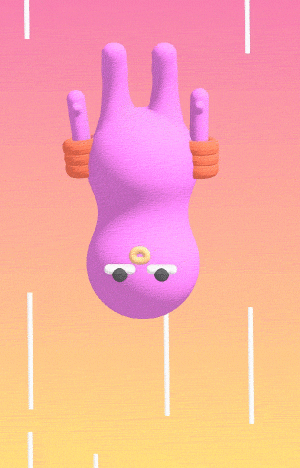活动地址:CSDN21天学习挑战赛
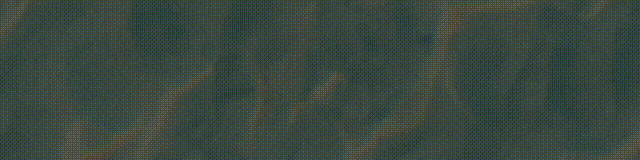
@作者 : SYFStrive
@创建时间 : 2022/8/5 10:42
?:Selenium && Chrome handless
?: 点击跳转到上一篇续文?

?目录
Selenium简介为什么使用selenium❓如何安装selenium❓selenium的使用步骤❓selenium获取?源码练习selenium获取?源码练习 selenium之元素定位❓方法访问的相关使用交互的相关使用 小总结✍Chrome handless简介系统要求Chrome handless相关使用Chrome handless简单封装 最后
Selenium简介
Selenium是一个用于Web应用程序测试的工具。Selenium 测试直接运行在浏览器中,就像真正的用户在操作一样。(真正的用户还不给数据那么网站存在的意义是什么?)支持通过各种driver(FirfoxDriver,IternetExplorerDriver,OperaDriver,ChromeDriver)驱动真实浏览器完成测试。selenium也是支持无界面浏览器操作的。缺点:有点慢
为什么使用selenium❓
模拟浏览器功能,自动执行网页中的js代码,实现动态加载
如何安装selenium❓
步骤:
下载对应浏览器版本驱动查看自己浏览器的版本 (如以?为例:谷歌浏览器右上角‐‐>帮助‐‐>关于)以?浏览器为例:驱动下载:点击跳转把下载好的放驱动放在项目的目录下安装语法:pip install selenium其他驱动| 驱动名 | 链接 |
|---|---|
| GG | https://chromedriver.chromium.org/downloads |
| Ee | https://developer.microsoft.com/en-us/microsoft-edge/tools/webdriver/ |
| ? | https://github.com/mozilla/geckodriver/releases |
| ? | https://webkit.org/blog/6900/webdriver-support-in-safari-10/ |
selenium的使用步骤❓
因为随着 selenium版本的升级一些语法也随之发生改变请参考 ? 文档(不懂的可以私聊我互相交流)官方文档:点击跳转至官方selenium文档:直接跳至selenium文档导入:from selenium import webdriver创建谷歌浏览器操作对象: path = 谷歌浏览器驱动文件路径bor= webdriver.Chrome(path) 访问网址 url = 要访问的网址bor.get(url) = 自动打开浏览器 获取内容 content = bor.page_source = 获取爬取的源码selenium获取?源码练习
?代码演示:
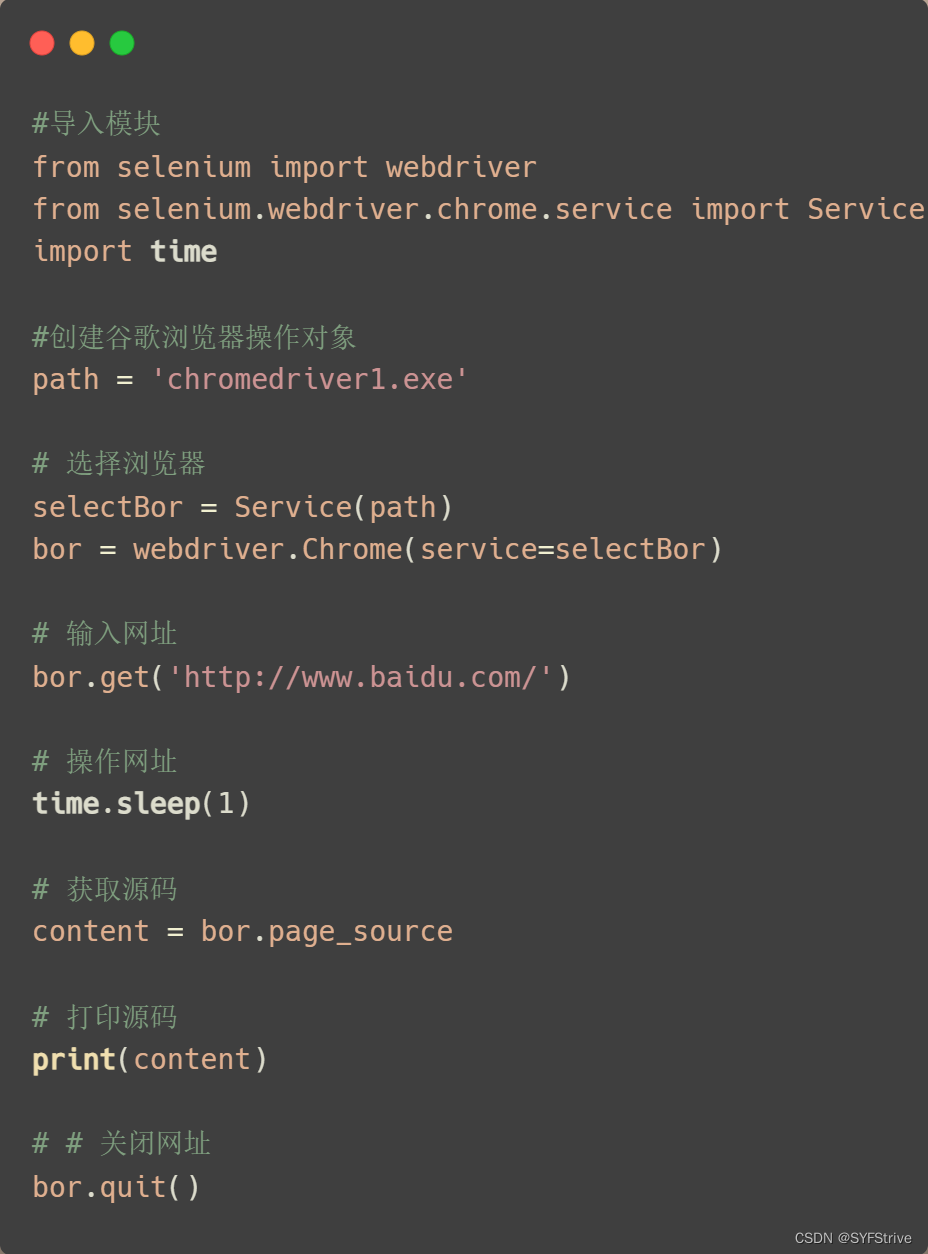
如果出现下面的报错不要慌:问题出现在浏览器驱动版本不一致 或者 高于当前浏览器版本(下载对应的驱动即可)

如下图(成功?):
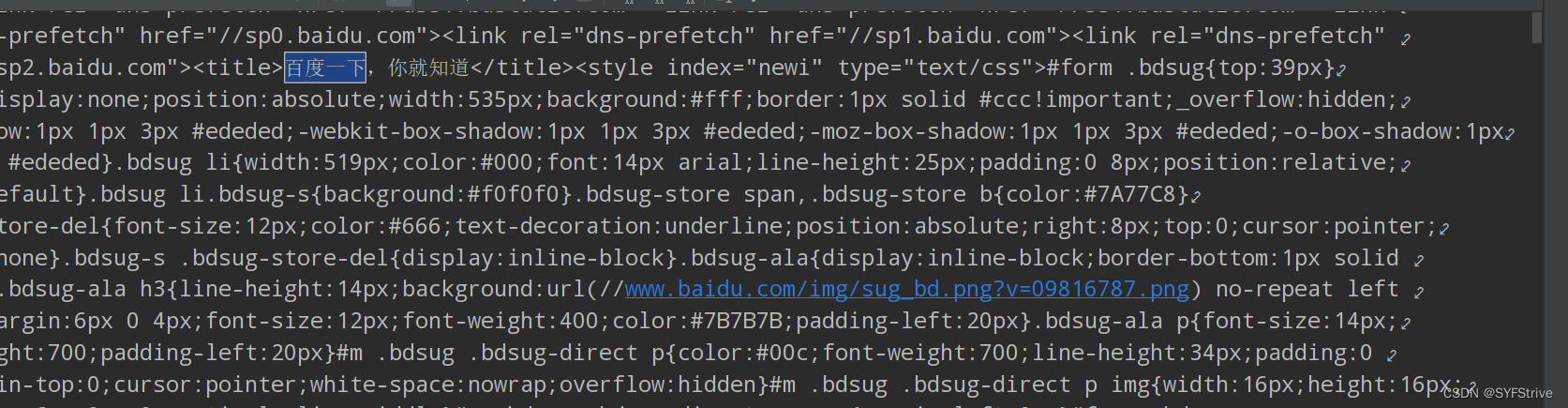

selenium获取?源码练习
?代码演示:
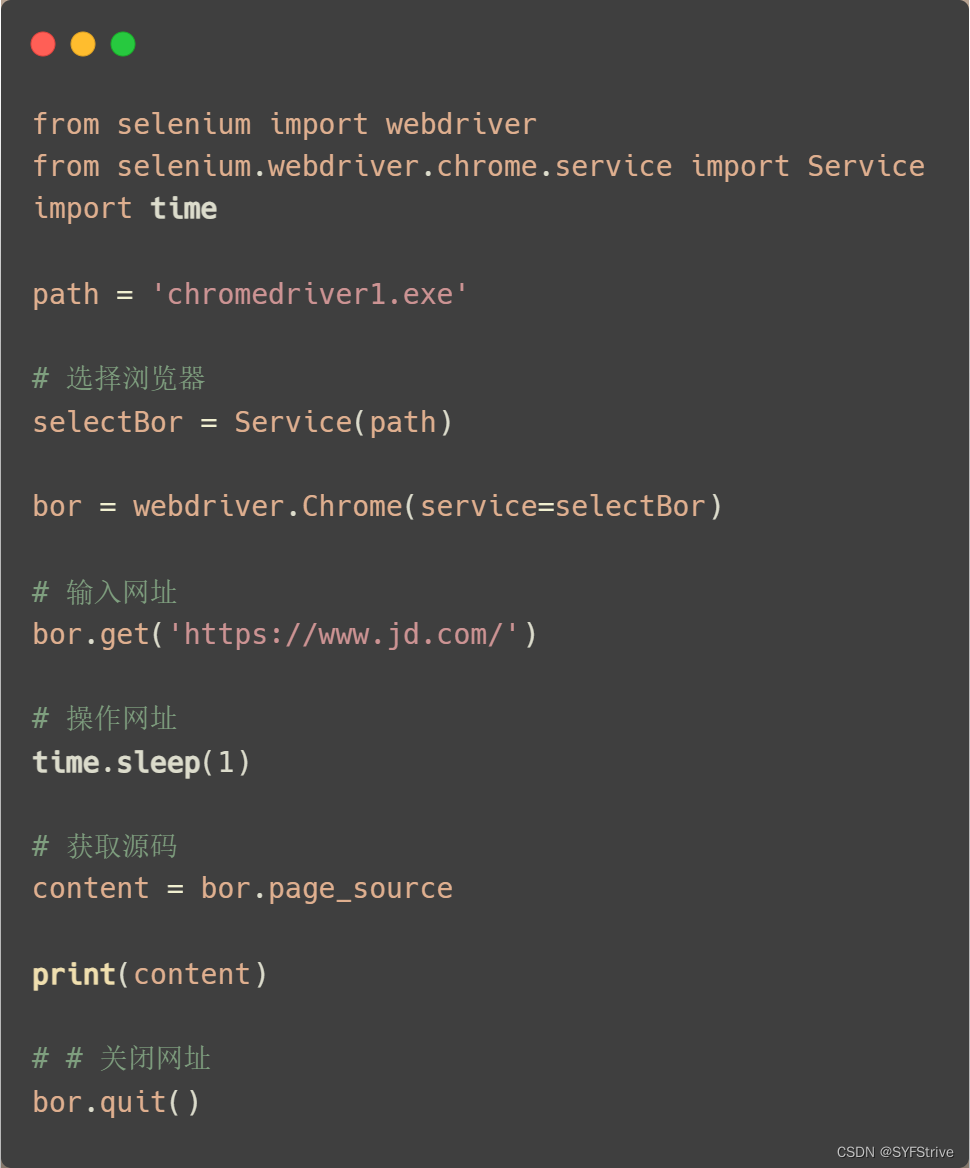
如下图(成功?):
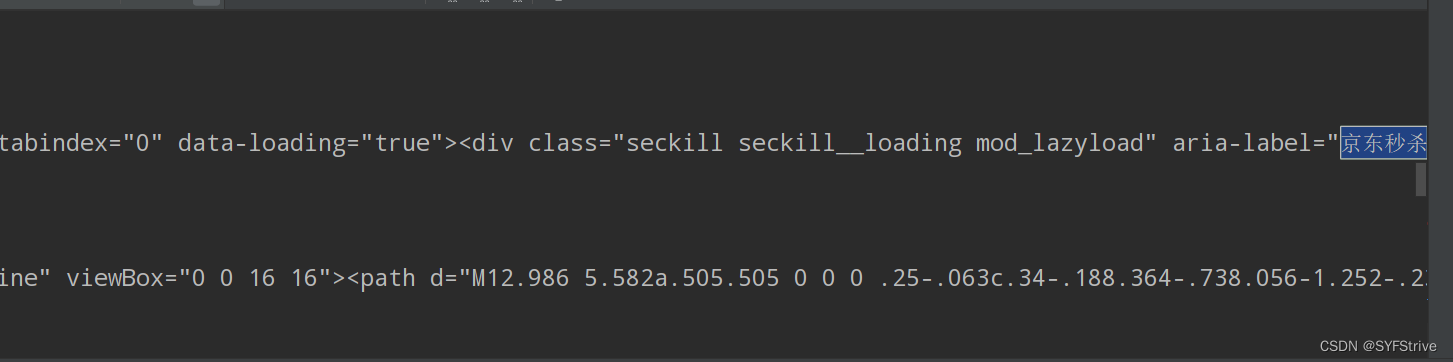

selenium之元素定位❓
说明:元素定位:自动化要做的就是模拟鼠标和键盘来操作来操作这些元素,点击、输入等等。操作这些元素前首先要找到它们,WebDriver提供很多定位元素的方法(比如:自动抢票等?)
方法
?:表示常用
推荐:博客园文章关于元素定位的相关使用:?点击跳转?
常用的六种方法方法:(对应关系 (这是旧版的(报错但不影响使用)) =>(新版):使用新版需要导入:from selenium.webdriver.common.by import By)
| 方法使用 | 举例 |
|---|---|
| find_element_by_id=>find_element(By.ID, “ID”) | eg:button = bor.find_element_by_id(‘id值’) ? |
| find_elements_by_name=>find_element(By.NAME, “NAME”) | eg:name = bor.find_element_by_name(‘input里面的name’) |
| find_element_by_xpath=>find_element(By.XPATH, “XPATH”) | eg:xpath1 = bor.find_element_by_xpath(‘//input[@id=“id值”]’) 返回值 ? |
| find_elements_by_tag_name=>find_element(By.NAME, “NAME”) | eg:names = bor.find_elements_by_tag_name(‘标签名’) |
| find_elements_by_css_selector=>find_element(By.CSS_SELECTOR, ‘#J_footer’) | eg:my_input = bor.find_elements_by_css_selector(‘这里简单记使用的是Bs4语法’)[0]? |
| find_elements_by_link_text=>find_element(By.LINK_TEXT, ‘秒杀’) | eg:bor.find_element_by_link_text(“页面中的链接文本”) |
| find_element(By.CLASS_NAME, “CLASS_NAME”) | eg:name = bor.find_elements(By.CLASS_NAME, “秒杀”) |
| 方法对比 |
|---|
| find_element VS find_elements 一个返回的是值,一个是列表 |
?代码演示:
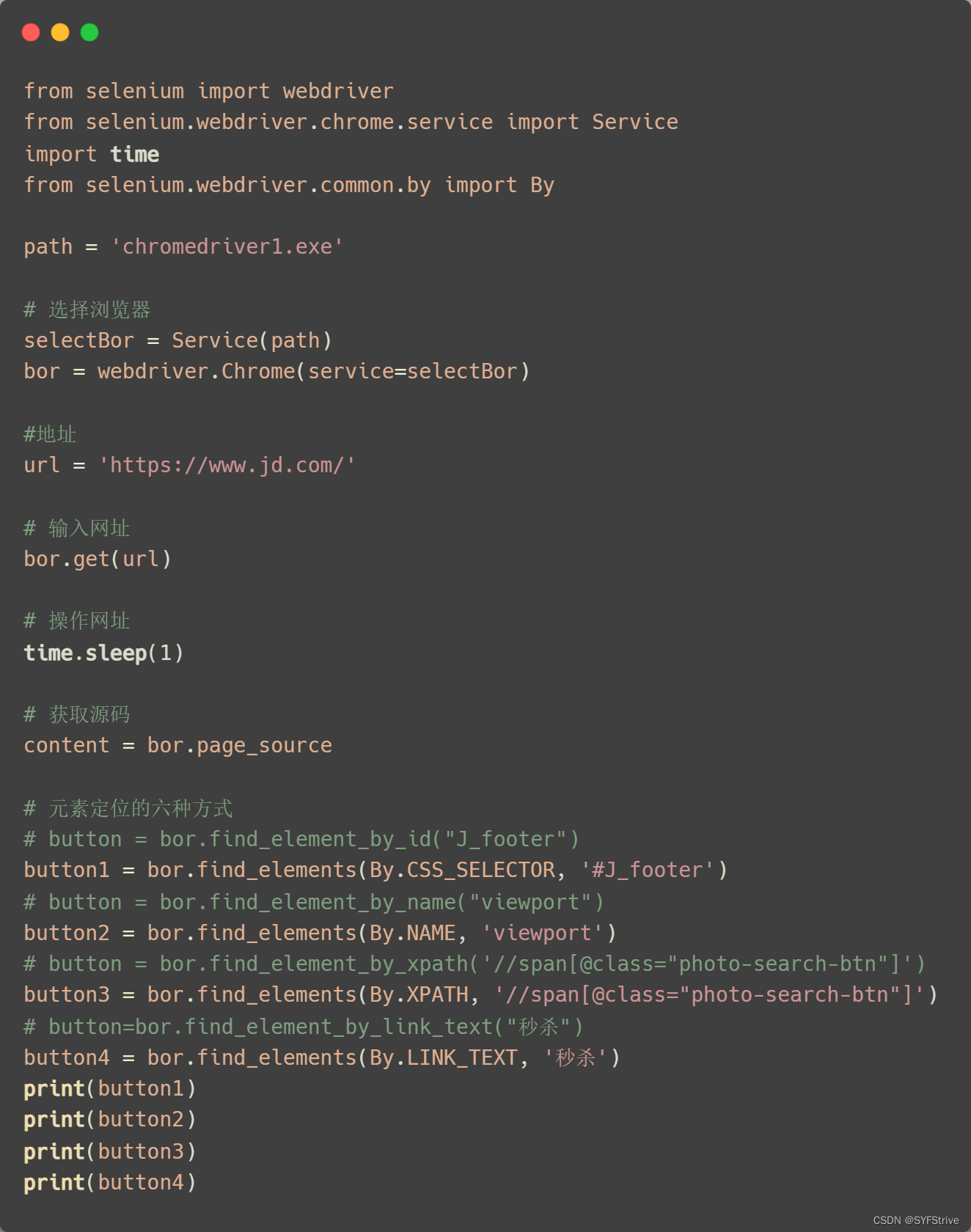
如下图(成功?):

访问的相关使用
说明:定位到元数后获取该元素的文本、类,Id名等等……
访问元素信息:
获取元素属性.get_attribute(‘class’)获取元素文本
.text获取标签名
.tag_name
?代码演示:
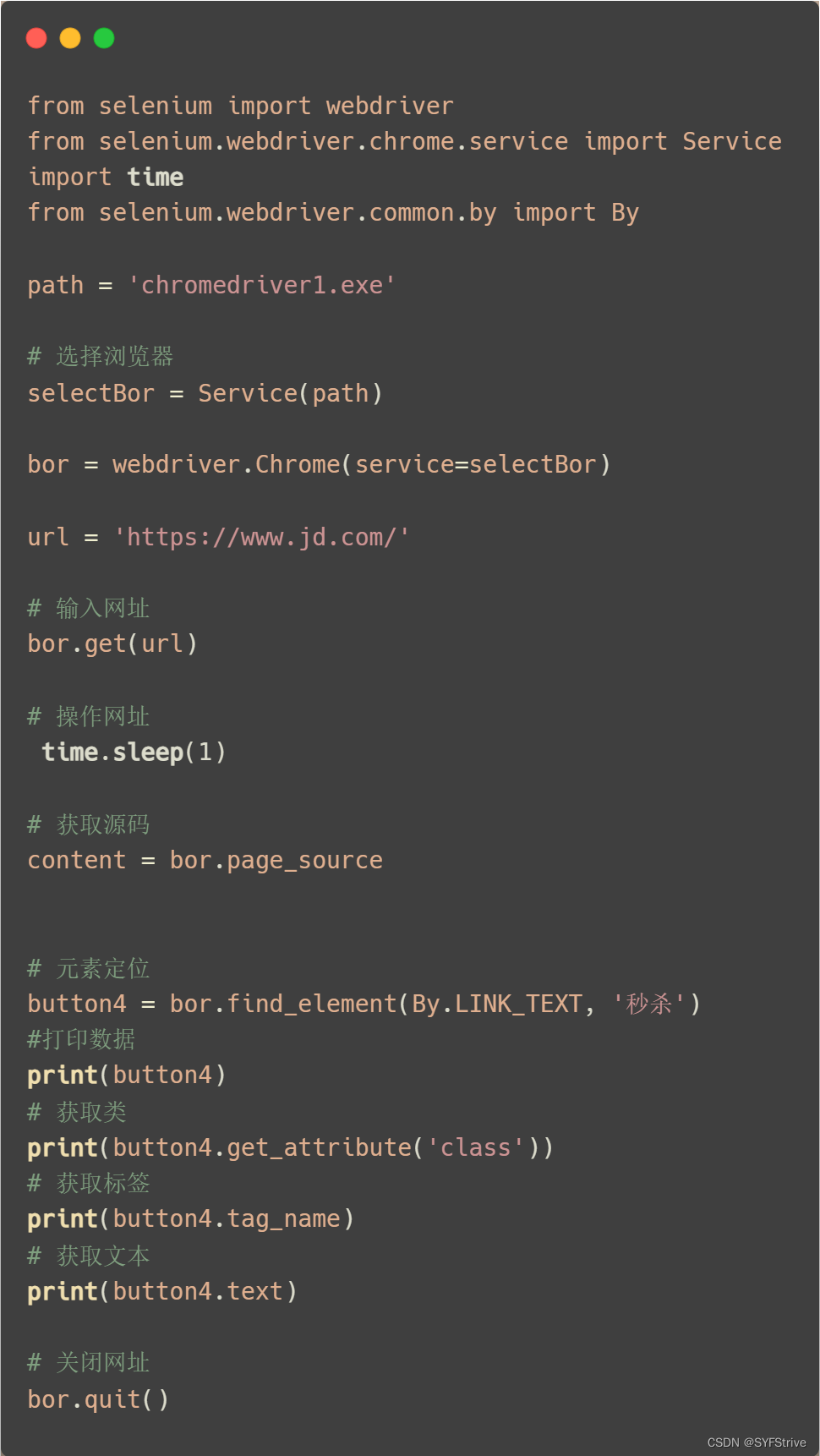
如下图(成功?)

交互的相关使用
说明:如自动打开?然后输入大司马然后点击他的简介进行查看(自动执行(刷起来))
交互:
点击:click()输入:send_keys()后退操作:bor.back()前进操作:bor.forword()模拟JS滚动: js=‘document.documentElement.scrollTop=100000’bor.execute_script(js) 执行js代码 退出:bor.quit()?代码演示:
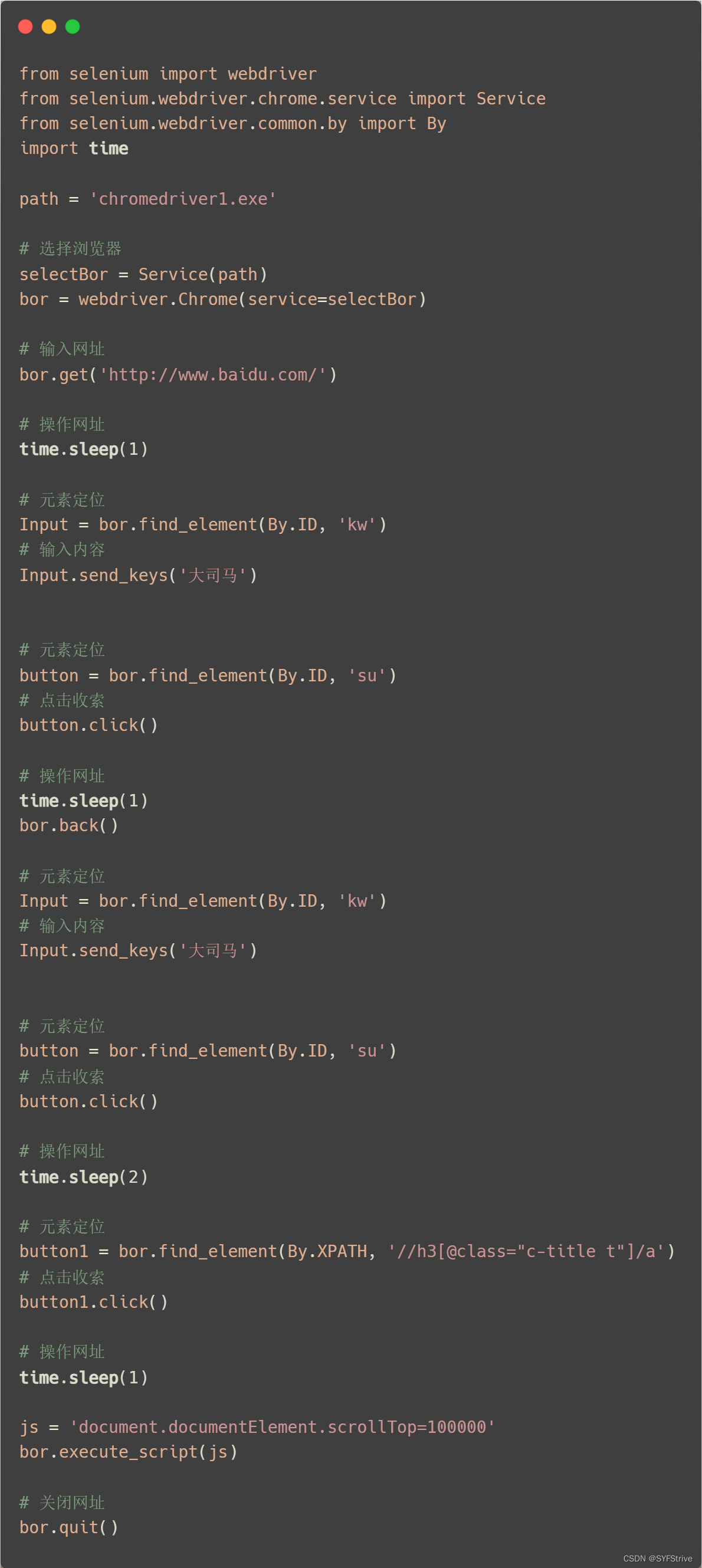
如下图(全自动的(gif太大传不了,可以自己把time设置大一点感受)?):
链接?: 点击查看
小总结✍
**使用步骤:**使用selenium获取源码 ? 定位元素 ? 访问元素 ? 模拟交互
Chrome handless
简介
Chrome handless 跟 Selenium使用方法差不多,使用起来速度比Selenium更快Chrome-headless 模式, Google 针对 Chrome 浏览器 59版 新增加的一种模式,可以让你不打开UI界面的情况下使用 Chrome 浏览器,所以运行效果与 Chrome 保持完美一致。优点:快缺点:无界面系统要求
系统要求: ChromeUnix\Linux 系统需要 chrome >= 59Windows 系统需要 chrome >= 60Python3.6Selenium==3.4.*ChromeDriver==2.31Chrome handless相关使用
配置固定模板: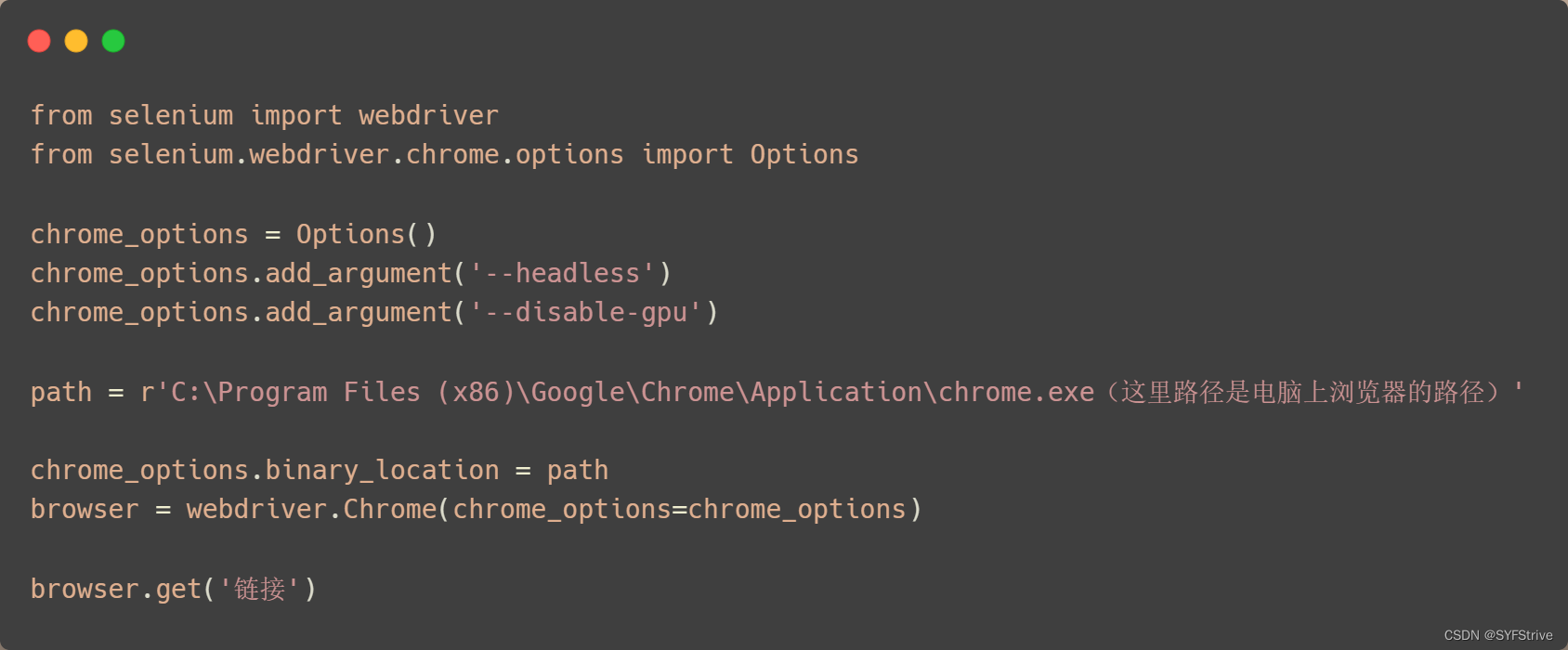
?代码演示:
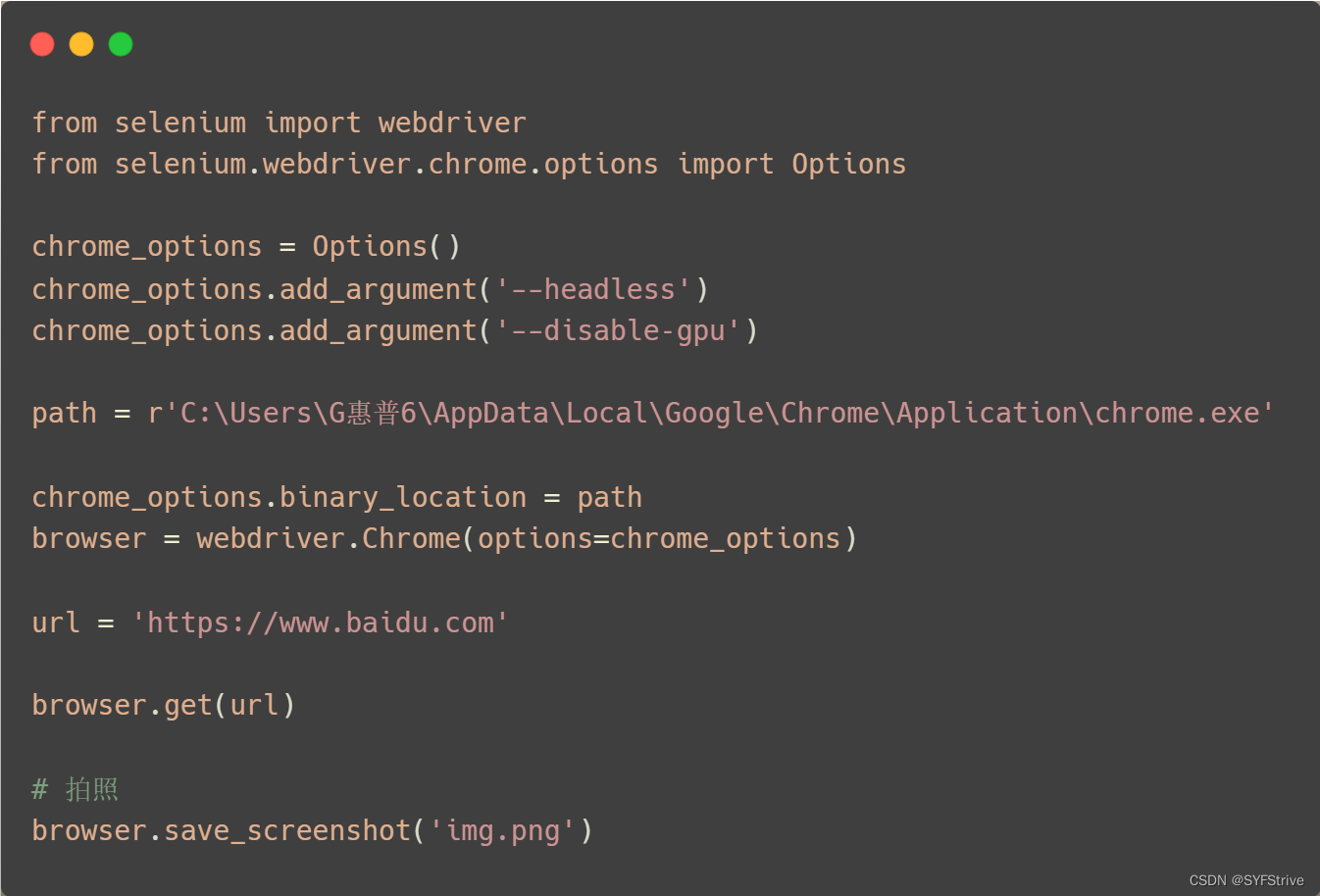
如下图(成功?):

Chrome handless简单封装
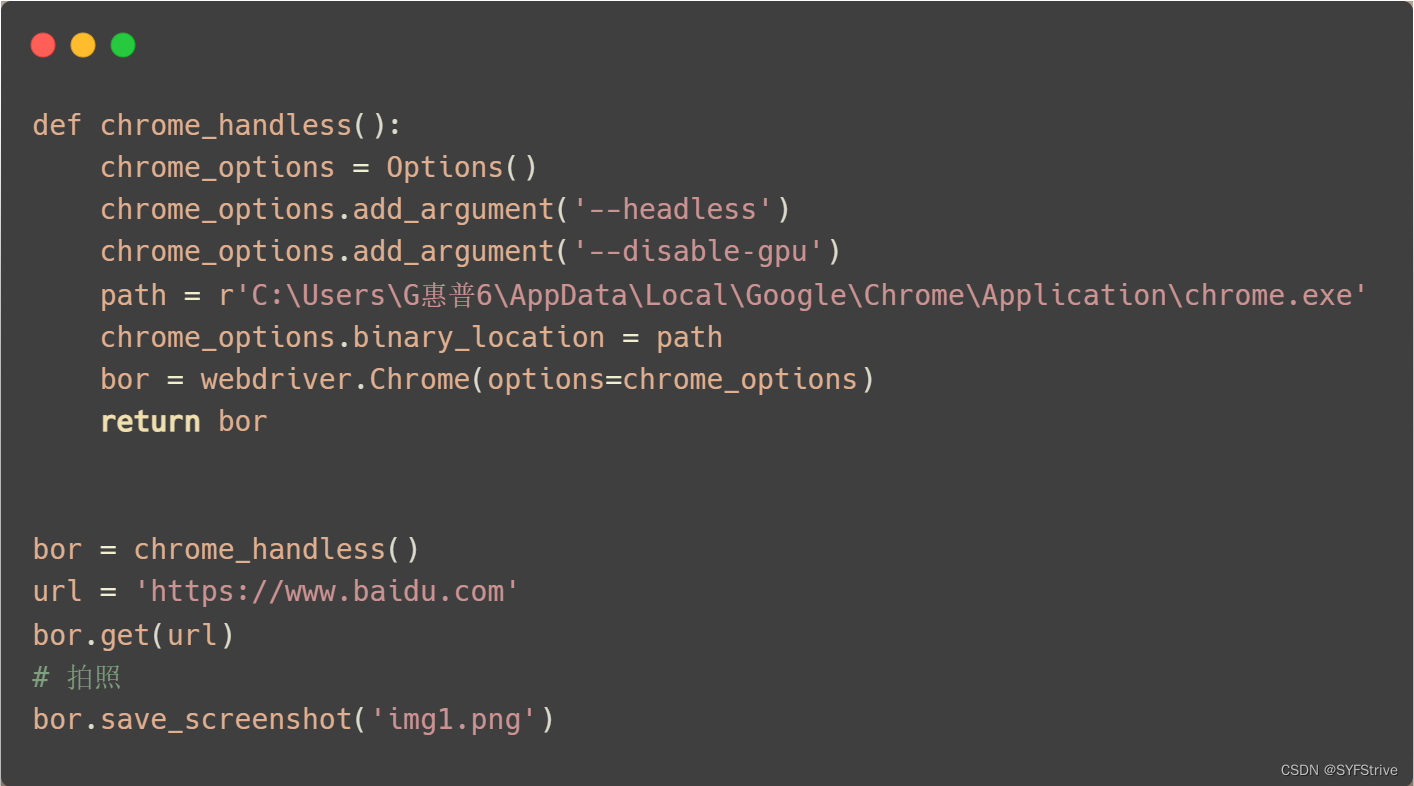
最后
本文章到这里就结束了,觉得不错的请给我专栏点点订阅,你的支持是我们更新的动力,感谢大家的支持,希望这篇文章能帮到大家
点击跳转到我的Python专栏
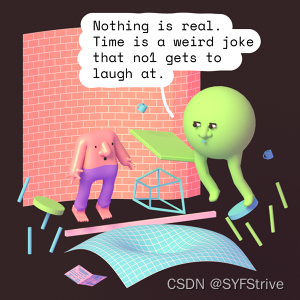
下篇文章再见ヾ( ̄▽ ̄)ByeBye